-
Explorando el espacio de trabajo de XenCenter
-
El panel de navegación
-
-
Configuración de máquinas virtuales
-
Administración de máquinas virtuales
-
Información general sobre el equilibrio de carga de trabajo
-
Edición de la configuración de equilibrio de carga de trabajo
This content has been machine translated dynamically.
Dieser Inhalt ist eine maschinelle Übersetzung, die dynamisch erstellt wurde. (Haftungsausschluss)
Cet article a été traduit automatiquement de manière dynamique. (Clause de non responsabilité)
Este artículo lo ha traducido una máquina de forma dinámica. (Aviso legal)
此内容已经过机器动态翻译。 放弃
このコンテンツは動的に機械翻訳されています。免責事項
이 콘텐츠는 동적으로 기계 번역되었습니다. 책임 부인
Este texto foi traduzido automaticamente. (Aviso legal)
Questo contenuto è stato tradotto dinamicamente con traduzione automatica.(Esclusione di responsabilità))
This article has been machine translated.
Dieser Artikel wurde maschinell übersetzt. (Haftungsausschluss)
Ce article a été traduit automatiquement. (Clause de non responsabilité)
Este artículo ha sido traducido automáticamente. (Aviso legal)
この記事は機械翻訳されています.免責事項
이 기사는 기계 번역되었습니다.책임 부인
Este artigo foi traduzido automaticamente.(Aviso legal)
这篇文章已经过机器翻译.放弃
Questo articolo è stato tradotto automaticamente.(Esclusione di responsabilità))
Translation failed!
El Navegación Hoja
El XenCenter Navegación proporciona varias opciones para ver y acceder a los recursos administrados. Los siguientes botones de navegación proporcionan una forma rápida de ver y administrar los recursos:
- Infraestructura
- Objetos
- Vistas de organizaciones
- Búsquedas guardadas
- Notificaciones
En las siguientes secciones se proporciona una descripción general de los botones de la clase Navegación hoja:
Infraestructura
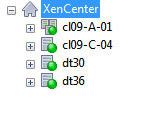
Esta vista es la vista predeterminada. El Infraestructura Vista muestra una vista de árbol de los recursos por su ubicación física. Proporciona una lista de servidores, máquinas virtuales, plantillas y recursos de almacenamiento por el grupo o el servidor al que pertenecen.
Objetos
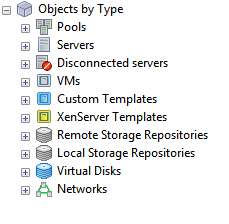
Escoger Objetos para ver una lista de los recursos por categorías, como grupos, servidores, máquinas virtuales. Expanda los nodos para ver los elementos de cada categoría.
Vistas de la organización
XenCenter le permite agrupar recursos para facilitar la administración. De forma predeterminada, XenCenter proporciona los siguientes tipos de vistas de organización:
- Objetos por carpeta
- Objetos por etiqueta
- Objetos por campo personalizado
- vApps
- Grupos de máquinas virtuales (XenServer 8.4 y versiones posteriores)
Objetos por carpeta
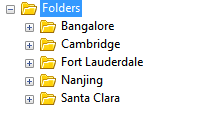
Seleccione esta opción para ver los recursos por carpetas. Puede crear carpetas para agrupar los recursos por ubicación, función, tipo de recurso, etc
Nota: No
La organización de los recursos en una carpeta es conceptual y no física. Los recursos se mueven físicamente a una carpeta si elige agruparlos por carpetas.
Para obtener información detallada sobre la creación y administración de carpetas para organizar los recursos, consulte Uso de carpetas.
Objetos por etiqueta
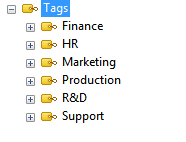
Seleccione esta opción para ver los recursos por las etiquetas que haya definido previamente. Las etiquetas son etiquetas que se especifican para ver los recursos en función de los criterios que defina. Un solo recurso puede contener varias etiquetas. Por ejemplo, un servidor con la etiqueta ‘Producción’ también se puede etiquetar como ‘R&D’.
Para obtener información detallada sobre cómo crear y administrar etiquetas en XenCenter, consulte Uso de etiquetas.
Objetos por campo personalizado
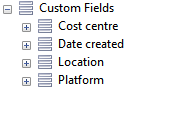
Seleccione esta opción para ver sus recursos por los campos personalizados que ha definido previamente. XenCenter le permite agregar campos personalizados a sus recursos y proporcionar un valor para administrar sus recursos de manera eficaz. Solo tiene que agregar un campo personalizado a un servidor, una máquina virtual o cualquier otro recurso del grupo y, a continuación, asignarle un valor. A continuación, puede utilizar valores de campo personalizados al crear consultas de búsqueda.
Para obtener información sobre la creación y el uso de campos personalizados, consulte Uso de campos personalizados.
vApps
Seleccione esta opción para ver las máquinas virtuales por las vApps a las que pertenecen. Una vApp es un grupo de una o más máquinas virtuales que se pueden administrar como una sola entidad. Para obtener información detallada sobre las vApps, consulte Administración de vApps.
Grupos de máquinas virtuales
Seleccione esta opción para ver las máquinas virtuales por el grupo de máquinas virtuales al que pertenecen. Un grupo de máquinas virtuales es un conjunto de una o varias máquinas virtuales cuyo comportamiento de ubicación está definido por las reglas del grupo. Para obtener más información, consulte Administración de grupos de máquinas virtuales.
Búsquedas guardadas
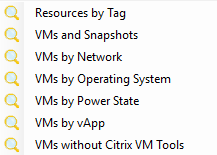
Haga clic en este botón y seleccione una opción de la lista para ver los recursos que coincidan con los criterios de búsqueda. De forma predeterminada, XenCenter incluye algunas búsquedas guardadas que le permiten buscar en sus recursos. Puede crear y agregar su propia consulta a esta lista en cualquier momento.
Para obtener información detallada sobre la funcionalidad de búsqueda en XenCenter, consulte Búsqueda de recursos.
Notificaciones
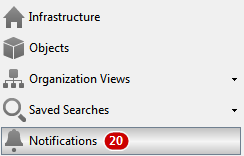
Haga clic en este botón para el Notificaciones vista. El Notificaciones View permite a los usuarios ver todas las notificaciones en una ubicación centralizada y realizar acciones específicas para abordarlas. Contiene alertas, actualizaciones y la vista de eventos.
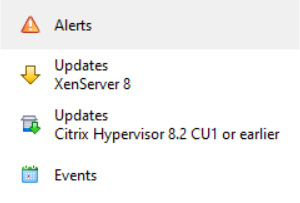
Alertas
El Alertas muestra una lista de alertas del sistema generadas por XenCenter. Puede filtrar las alertas por varias opciones y realizar acciones específicas para abordar las alertas. Para obtener información detallada, consulte Alertas de XenCenter.
Actualizaciones
XenCenter emite notificaciones sobre las actualizaciones disponibles para los hosts y grupos en el Actualizaciones Pestañas. El Actualizaciones las pestañas se dividen en actualizaciones de XenServer 8.4 y actualizaciones de Citrix Hypervisor. Para obtener más información, consulte Actualizar los hosts de XenServer o Actualice los hosts de Citrix Hypervisor.
Eventos
Seleccione esta opción para ver un resumen de todos los eventos de la sesión actual de XenCenter. Para obtener información detallada, consulte Registro de eventos de XenCenter.
Compartir
Compartir
En este artículo
This Preview product documentation is Cloud Software Group Confidential.
You agree to hold this documentation confidential pursuant to the terms of your Cloud Software Group Beta/Tech Preview Agreement.
The development, release and timing of any features or functionality described in the Preview documentation remains at our sole discretion and are subject to change without notice or consultation.
The documentation is for informational purposes only and is not a commitment, promise or legal obligation to deliver any material, code or functionality and should not be relied upon in making Cloud Software Group product purchase decisions.
If you do not agree, select I DO NOT AGREE to exit.